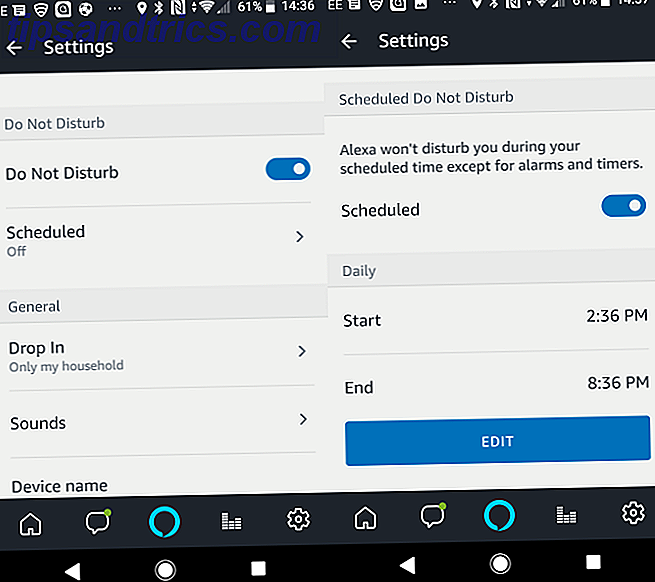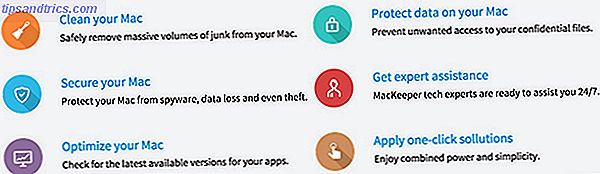Il cloud storage personale è diventato così utile come non dovresti mai preoccuparti di dove si trovano i tuoi contenuti: è facilmente accessibile ed è sempre aggiornato. Su Linux è possibile accedere al proprio archivio cloud personale in diversi modi. È fantastico, perché puoi usare qualsiasi metodo che funzioni al meglio - anche se sei un drogato terminale!
Usa il cliente ufficiale
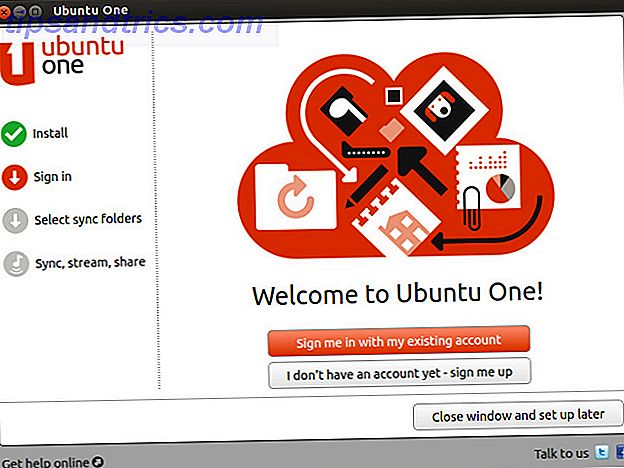
Per ovviare al problema, puoi accedere ai vari archivi di cloud personali tramite le rispettive applicazioni ufficiali. Attualmente, servizi come SpiderOak, Dropbox, Ubuntu One, uno sconosciuto ma meritevole concorrente di cloud storage. Ubuntu One: uno sconosciuto ma degno contendente nel cloud storage Ubuntu One: uno sconosciuto ma degno contendente nel cloud storage Poco più di una settimana fa, molte novità sono state fatte nel mondo del cloud storage personale, in cui Dropbox ha aggiunto più funzionalità di condivisione, SkyDrive ha introdotto la loro nuova applicazione di sincronizzazione per desktop e ... Leggi di più, e copia, un'alternativa Dropbox con più spazio di archiviazione Copia: A Alternativa DropBox con più spazio di archiviazione [Mac, Linux, Windows, iOS e Android] Copia: un'alternativa DropBox con più spazio di archiviazione [Mac, Linux, Windows, iOS e Android] Ulteriori informazioni, offri client Linux ufficiali che possono facilitare le comunicazioni tra i tuoi computer e i loro server, nonché impostare funzionalità speciali come la sincronizzazione selettiva.
Per qualsiasi utente desktop normale, utilizzare i client ufficiali è il modo migliore per andare in quanto offrono la massima funzionalità e il massimo livello di compatibilità. Far funzionare questi è semplice come scaricare il rispettivo pacchetto per la distribuzione, installarlo e farlo funzionare per la prima volta. Il cliente dovrebbe guidarti attraverso il facile processo di installazione.
Dropbox: usa uno script della riga di comando
Se sei un utente Dropbox, puoi anche accedere al tuo archivio cloud tramite la riga di comando del terminale. Questo metodo è particolarmente utile per i tossicodipendenti del terminale power user, poiché possono utilizzare i propri script che possono utilizzare i comandi offerti dallo script Dropbox per eseguire attività automatizzate. Per installarlo, devi eseguire questi comandi (per Debian, Ubuntu, o le loro derivate - altre distribuzioni dovrebbero usare invece comandi equivalenti):
sudo apt-get install curlcurl "https://raw.github.com/andreafabrizi/Dropbox-Uploader/master/dropbox_uploader.sh" -o /tmp/dropbox_uploader.shsudo install /tmp/dropbox_uploader.sh /usr/local/bin/dropbox_uploaderdropbox_uploader

Quando si esegue l'ultimo comando, lo script noterà che è la prima volta che si esegue lo script. Ti dirà di visitare un determinato sito Web Dropbox per consentire allo script di accedere al tuo account. Inoltre, ti fornirà tutte le informazioni che devi inserire nel sito web, che consentiranno a Dropbox di restituire una chiave di app, un app segreto e un livello di accesso che tu fornisci alla sceneggiatura. Ora lo script avrà l'autorizzazione corretta per il tuo account Dropbox.
Una volta completato, è possibile utilizzare lo script per eseguire varie attività quali caricamento, download, eliminazione, spostamento, copia, mkdir, elenco, condivisione, informazioni e scollegamento. Per spiegazioni complete sulla sintassi, puoi consultare questa pagina.
Lo storage reso facile porta SkyDrive a Linux
Microsoft, ovviamente, non offre un client SkyDrive ufficiale per Linux. Ciò non significa che non puoi accedere a quel servizio cloud, tuttavia: la versione web funziona correttamente.
Ma se vuoi consolidare più cloud personali, o se desideri un facile (e sano) accesso al tuo account SkyDrive da Linux, puoi provare Storage Made Easy. Questo servizio di terze parti consolida le proprie offerte di storage con fino a tre altri servizi cloud personali. Ancora meglio: offre un client ufficiale per Linux e SkyDrive è uno dei servizi cloud esterni supportati!

Per far sì che Storage Made Simple funzioni, devi prima creare un account con loro. Una volta fatto, devi andare nella Dashboard e scegliere "Aggiungi un fornitore di servizi cloud". Qui puoi scegliere l'API SkyDrive e accedere con quelle credenziali. Dopo aver aggiunto le credenziali, è necessario premere il pulsante di autorizzazione per creare l'autorizzazione necessaria. Quindi, scarica il client per Linux e installalo.

Al primo avvio, ti chiederà di eseguire l'accesso, nonché dove desideri installare il cloud. Dopo aver fatto tutto questo, dovresti essere in grado di navigare nella cartella che hai scelto e dovresti essere in grado di accedere allo spazio di archiviazione semplificato e allo spazio SkyDrive! Anche se questo metodo è ottimo per far funzionare SkyDrive su Linux, è ottimo anche per tutti gli altri servizi combinarli semplicemente in un'unica posizione. Lo svantaggio di questo metodo è che non sarà possibile utilizzare le funzionalità speciali presenti nei client ufficiali per ciascun servizio.
Poiché ora è possibile accedere a SkyDrive dal desktop Linux, potresti leggere il mio confronto tra SkyDrive e Google Drive OneDrive contro Google Drive: quale è la soluzione migliore per la produttività in ufficio? OneDrive vs Google Drive: quale è la soluzione migliore per la produttività in ufficio? Mentre la spinta verso le app Web si è evoluta, ora ci imbattiamo in due potenti soluzioni cloud: SkyDrive e Google Drive. Queste due opzioni offrono tutti gli strumenti necessari per la sincronizzazione dei file e la produttività dell'ufficio .... Leggi di più per capire cosa funziona meglio per te.
Conclusione
Come puoi vedere, c'è più di un modo per accedere al tuo cloud storage personale. Ovviamente, se ritieni che la tua configurazione attuale sia la migliore per te, non c'è motivo di cambiare. Ad ogni modo, ad esempio, se sei sempre stato un amante del terminale e hai voluto un modo per interagire con il tuo account Dropbox usando il terminale, puoi farlo! Il bello è che puoi scegliere ciò che funziona meglio per te. Inoltre, tieni la mente aperta - mentre ho evidenziato alcuni strumenti ed esempi, potrebbero esserci altri strumenti per altri servizi cloud in futuro che possono renderti più flessibile.
Qual è il tuo modo preferito di accedere al tuo cloud storage personale? Quale sarebbe la tua soluzione ideale? Fateci sapere nei commenti!